Android 轮播图从 0 到 1

从 0 到 1
轮播图是 Android 常用功能之一,效果大概是这样的:

漏洞百出
之前我封装写了一个,基本达到了要求,是继承了 Fragment(当时脑袋肯定锈掉了),里面 Viewpager add Fragment,这次项目多处有轮播图,发现之前封装的不够用,简直漏洞百出:
1、比如底部 point 的位置,之前固定在中间,现在可能要放在右下角,point 最好也能动态改图片;
2、现在项目跟微信一样,底部 tab 切换,中间是 Fragment 替换,发现轮播图有问题,Fragment A 循环的 point 的 positoin 居然影响到了 Fragment B,照理,这是两个 BannerFragment,不会影响的啊,报以下错误:
java.lang.IllegalStateException: The application's PagerAdapter changed the adapter's contents without calling PagerAdapter#notifyDataSetChanged!
经过排查,找到了原因,因为 Viewpager add Fragment 我全部放在一个类,因此:
public static List这里 static 坏事了,之前一个 banner 没有暴露出来。
3、继承了 Fragment,引用比较麻烦,Fragment 有两者引用方法,xml 和代码,两者方式 addData 却报错;
4、banner 没有写点击回调。
再次封装
综合以上问题,我进行了优化,继承 LinearLayout,当一个控件来引用,省去不必要的麻烦,底部 point 的位置可以设置:
pointLayout.setGravity(bannerPointGravity);
另外自定义了属性,动态设置 point 大小和图片,轮播图循环时间,也能代码设置,完整代码示例:
/**
* Created by WuXiaolong on 2017/8/24.
* 个人博客:http://wuxiaolong.me
*/
public class BannerLayout extends LinearLayout {
private ViewPager viewPager;
private LinearLayout pointLayout;
private ScheduledExecutorService scheduler;
private int mPosition = 0;
private int mBannerCount = 1;
private Context context;
private Activity activity;
private int bannerPointSize;
private int bannerPointGravity;
private int bannerPointDrawableSelected, bannerPointDrawableUnselected;
private int bannerDelaySecond;
public BannerLayout(Context context) {
this(context, null);
}
public BannerLayout(Context context, @Nullable AttributeSet attrs) {
this(context, attrs, 0);
}
public BannerLayout(Context context, @Nullable AttributeSet attrs, int defStyleAttr) {
super(context, attrs, defStyleAttr);
initView(context, attrs);
}
private void initView(Context context, AttributeSet attrs) {
this.context = context;
activity = (Activity) context;
TypedArray typedArray = context.obtainStyledAttributes(attrs, R.styleable.BannerLayout);
bannerPointSize = typedArray.getDimensionPixelSize(R.styleable.BannerLayout_bannerPointSize, 10);
bannerPointGravity = typedArray.getInt(R.styleable.BannerLayout_bannerPointGravity, Gravity.CENTER);
bannerDelaySecond = typedArray.getInt(R.styleable.BannerLayout_bannerDelaySecond, 5);
bannerPointDrawableSelected = typedArray.getResourceId(R.styleable.BannerLayout_bannerPointDrawableSelected, R.mipmap.point01);
bannerPointDrawableUnselected = typedArray.getResourceId(R.styleable.BannerLayout_bannerPointDrawableUnselected, R.mipmap.point02);
typedArray.recycle();
View view = View.inflate(context, R.layout.banner_view_pager, null);
addView(view);
viewPager = (ViewPager) view.findViewById(R.id.viewPager);
pointLayout = (LinearLayout) view.findViewById(R.id.pointLayout);
pointLayout.setGravity(bannerPointGravity);
viewPager.addOnPageChangeListener(new ViewPager.OnPageChangeListener() {
@Override
public void onPageScrolled(int position, float positionOffset, int positionOffsetPixels) {
}
@Override
public void onPageSelected(int position) {
addPointLayout(position);
}
@Override
public void onPageScrollStateChanged(int state) {
}
});
}
public void start(List {
bannerShutdown();
mBannerCount = bannerList.size();
BannerPagerAdapter bannerPagerAdapter = new BannerPagerAdapter(context, bannerList);
viewPager.setAdapter(bannerPagerAdapter);
addPointLayout(0);
startScheduler();
}
private void addPointLayout(int position) {
pointLayout.removeAllViews();
for (int i = 0; i < mBannerCount; i++) {
ImageView imageView = new ImageView(context);
LinearLayout.LayoutParams layoutParams = new LinearLayout.LayoutParams(bannerPointSize, bannerPointSize);
layoutParams.setMargins(10, 0, 0, 0);
imageView.setLayoutParams(layoutParams);
if (position == i) {
imageView.setImageResource(bannerPointDrawableSelected);
} else {
imageView.setImageResource(bannerPointDrawableUnselected);
}
pointLayout.addView(imageView);
}
}
private void startScheduler() {
scheduler = Executors.newSingleThreadScheduledExecutor();
scheduler.scheduleAtFixedRate(new Runnable() {
@Override
public void run() {
mPosition = viewPager.getCurrentItem();
if (mPosition < mBannerCount - 1) {
mPosition++;
} else {
mPosition = 0;
}
activity.runOnUiThread(new Runnable() {
@Override
public void run() {
viewPager.setCurrentItem(mPosition);
}
});
}
}, 1, bannerDelaySecond, TimeUnit.SECONDS);
}
public void bannerShutdown() {
if (scheduler != null)
scheduler.shutdown();
}
private class BannerPagerAdapter extends PagerAdapter {
private List其中自定义属性的 attrs.xml:
<resources>
<declare-styleable name="BannerLayout">
<attr name="bannerPointSize" format="dimension" />
<attr name="bannerPointGravity" format="enum">
<enum name="left" value="3" />
<enum name="center" value="17" />
<enum name="right" value="5" />
attr>
<attr name="bannerPointDrawableSelected" format="reference" />
<attr name="bannerPointDrawableUnselected" format="reference" />
<attr name="bannerDelaySecond" format="integer" />
declare-styleable>
resources>
xml
<com.wuxiaolong.bannersample.BannerLayout
android:id="@+id/bannerView"
android:layout_width="match_parent"
android:layout_height="198dp"
app:bannerDelaySecond="3"
app:bannerPointDrawableSelected="@drawable/gray_radius"
app:bannerPointDrawableUnselected="@drawable/white_radius"
app:bannerPointGravity="right"
app:bannerPointSize="10dp" />
调用:
public class MainActivity extends AppCompatActivity {
private BannerLayout bannerView;
@Override
protected void onCreate(Bundle savedInstanceState) {
super.onCreate(savedInstanceState);
setContentView(R.layout.activity_main);
bannerView = (BannerLayout) findViewById(R.id.bannerView);
List bannerList = new ArrayList<>();
bannerList.add(R.mipmap.horizontal_default);
bannerList.add("http://pic1.win4000.com/wallpaper/5/598161750eddb.jpg");
bannerList.add("http://pic1.win4000.com/wallpaper/4/597efb5b6aae8.jpg");
bannerView.setBannerPointSize(10);
bannerView.setBannerPointGravity(Gravity.CENTER);
bannerView.setBannerPointDrawableSelected(R.drawable.gray_radius);
bannerView.setBannerPointDrawableUnselected(R.mipmap.point01);
bannerView.setBannerDelaySecond(5);
//banner 设置方法完毕时最后调用 start 方法
bannerView.start(bannerList);
}
@Override
protected void onStop() {
super.onStop();
bannerView.bannerShutdown();
}
}
如果以上还满足不了你的需求,可以使用 GitHub 上的轮子。
现有轮子
这个库使用了 ViewPager2 为基础控件,支持了 androidx 兼容包,方便了 UI、Indicator 自定义,支持画廊效果、魅族效果,兼容了水平和垂直轮播,也可以实现类似淘宝头条的效果,依赖包目前只需要导入了 ViewPager2。
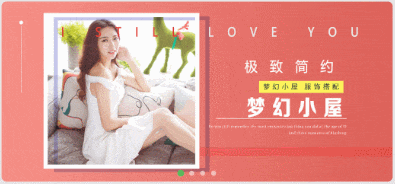
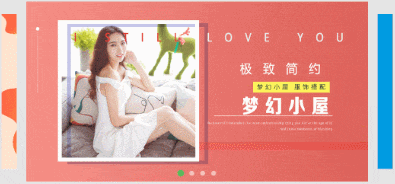
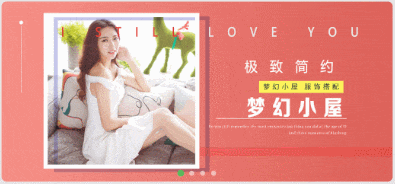

还内置了多种 PageTransformer 效果
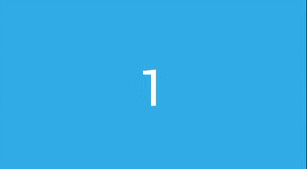
如何下载源码?在公众号 「Android 指南」 后台回复 banner 获取源码。
